
A VMWare vSphere Client felületen csak a nevük alapján lehet virtuális gépeket keresni. De bizonyos esetekben a VMWare rendszergazdának meg kell találnia egy adott virtuális gépet az IP vagy MAC címe alapján.
A legegyszerűbb módszer a VMWare PowerCLI segítségével a virtuális gépek különböző paraméterein történő végrehajtásra.
Indítsa el a PowerCLI konzolt, és a következő paranccsal csatlakozzon a vCenter szerverhez vagy az ESXi hosthoz:
Connect-VIServer vsphere.winitpro.ru - Felhasználói rendszergazda
Virtuális gép MAC-cím szerinti kereséséhez használja a következő parancsokat:
$ vmMAC = "00: 50: 16: AB: 71: 12"
Get-VM | Get-NetworkAdapter | Hol-objektum $ _. MacAddress -eq $ vmMAC Select-Object Parent, Name, MacAddress

Mint láthatja, a parancs visszaadta a virtuális gép nevét a megadott MAC címmel.
Egy adott MAC címet közvetlenül a VMFS tároló virtuális gépek VMX konfigurációs fájljaiból is kereshet.
keresés / vmfs / kötetek grep .vmx $ | miközben olvassa i; do grep -i "00: 50: 16: ba: 11: 21" "$ i" && visszhang "$ i"; csinált
Ha a VMware Tools telepítve van a virtuális gépekre, akkor a vendég operációs rendszer IP-címe alapján is kereshet. Például meg kell találnia egy adott IP-címmel rendelkező virtuális gépet. Használja a következő parancsokat:
$ vmIP = "10.1.1.102"
Get-VM * | ahol-object $ _. Guest.IPCím -eq $ vmIP | válassza a Név, VMHost, PowerState, GuestId, @ N = "IP-cím"; E = @ ($ _. Guest.IPAddress [0]) | ft
Ha csak az IP-cím egy részét ismeri, használja a következő parancsot:
$ vmIP = "192.168."
Get-VM * | ahol-object $ _. Guest.IPAddress -match $ vmIP | válassza a Név, VMHost, PowerState, @ N = "IP cím"; E = @ ($ _. Guest.IPAddress [0 ]), @ N = "OS"; E = $ _. Guest.OSFullName, @ N = "Hostname"; E = $ _. Guest.HostName | ft
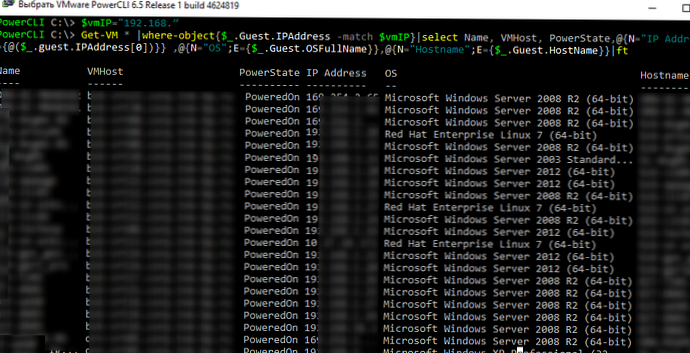
A parancs megjeleníti az összes olyan virtuális gép nevét és telepített operációs rendszerét, amelynek IP-címe megegyezik ezzel a mintával.











